Mariola, die Ungezähmte

Hinweis ❣
Ich habe dieses Tutorial mit Corel PaintShop Pro 2019 geschrieben, es kann bestimmt auch mit jeder anderen PSP Version nachgearbeitet werden.
Evtl. sind die Bedienfelder etwas anders benannt oder an anderer Stelle zu finden.
Ich nutze nicht die Spiegel Skripte von Inge Lore, die mit Sicherheit sinnvoll sind für die Versionen PSP X3 bis PSP X6 ?
Aber ab der Version PSP X7 kann man im PSP wieder wie gewohnt Spiegeln. ?
Und da mich Tutorial immer wieder verwirren wenn es um die Spiegel Einstellungen geht ..
Weil immer noch mit den Skripten gearbeitet wird bzw. diese Skript Einstellungen im Tutorial beschrieben werden *_*
..möchte ich das meinen Bastlern nicht auch noch antun. Reicht wenn ich jedes mal verwirrt bin ?
Also Spiegeln wird hier im Tutorial beschrieben wie es vom Programm ausgeführt wird.
Dieses Tutorial ist rein aus meiner Fantasie entstanden und es unterliegt meinem Copyright.
Jede Ähnlichkeit mit einem Tutorial irgendwo im Netz wäre tatsächlich rein zufällig.
Für meine Grafiken und Tutorials verwende ich nur Material das ich mir gekauft habe (PTU)
Für alle meine gekauften Tuben habe ich eine Lizenz
Ich verwende selbst erstelltes Zusatzmaterial, seltener Freebie oder Material mit einer Online Permission.
(Die Herkunft wird angegeben)
Du brauchst eine ganze oder eine halbe Tube
Und 2-3 zu deiner Tube passende Blüten
( Meine verwendeten Blüten sind Bestandteil der Tube von ©Goldwasser)
Fremdfilter :
Simple - 4way
Alien Skin|Eye Candy5 | Impakt | Glas
Xero - Porcelain
penta.com - jeans und drag
Das Material

?Los geht's
Verschiebe beiliegende Muster aus dem Materialordner in deinen PSP Musterordner
1)
Datei - Neu - Neues Bild
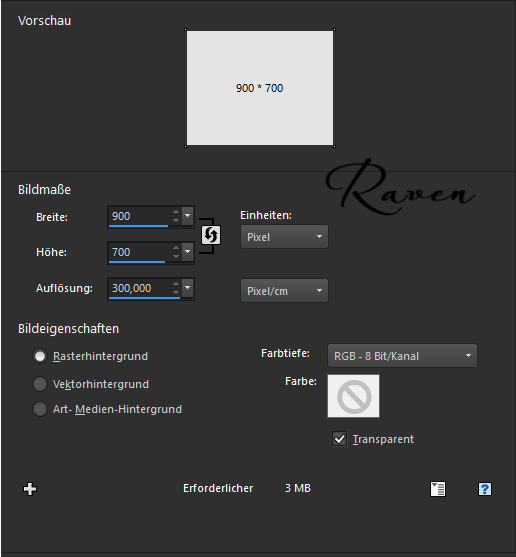
Pick dir 2 Farben aus deiner Tube, eine helle VGF und eine dunklere HGF
FV erstellen
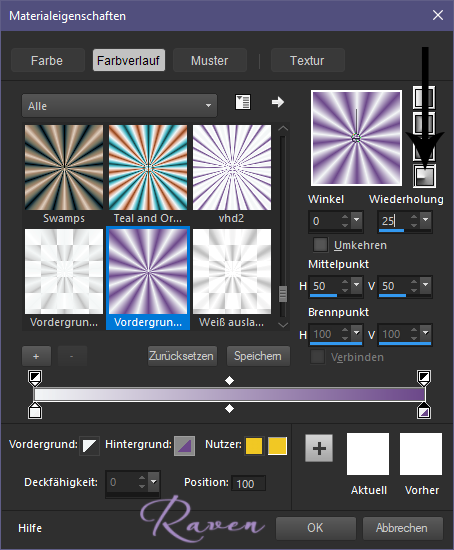
Die Fläche mit deinem FV füllen
Einstellen - Unschärfe - Gaußsche Unschärfe - Radius 15
2)
Öffne deine Haupttube
Bearbeiten - Kopieren
Zurück zum Bild,
Neue Rasterebene
Auswahl - Alles Auswählen
Bearbeiten - In eine Auswahl einfügen
Auswahl aufheben
Effekte - Bildeffekte - Nahtloses Kacheln - Standard / Übergang 100
Einstellen - Unschärfe - Strahlenförmige Unschärfe
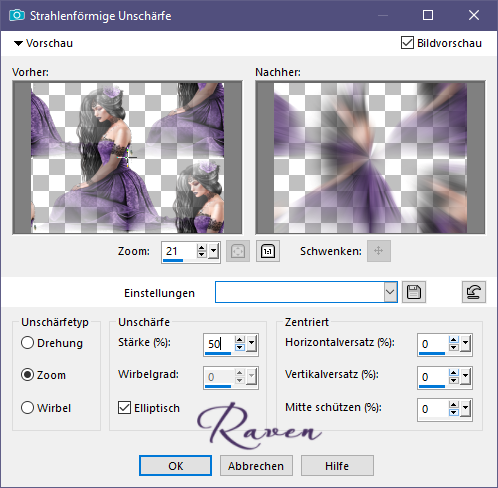
Zusammenführen - Nach unten zusammenfassen
Ich nenne diese Ebene im Tutorial HG
3)
Neue Rasterebene
Stelle dein Muster ein, suche *wp_acanthus_49*
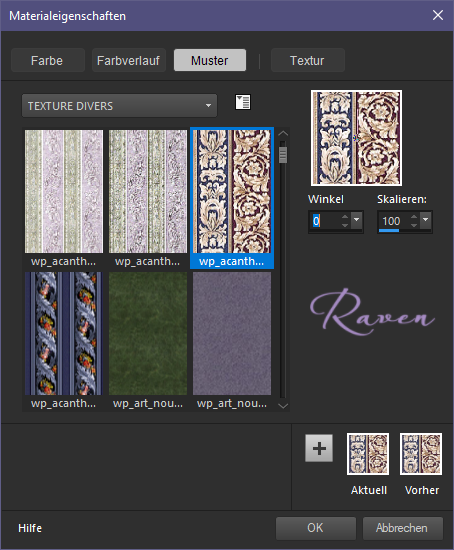
Füllen mit diesem Muster
Ebene Mischmodus - Aufhellen - Deckkraft runter auf 22
(oder wie es bei dir am besten passt)
Zusammenführen - Nach unten Zusammenfassen
4)
Neue Rasterebene
Auswahl - Benutzerdefinierte Auswahl
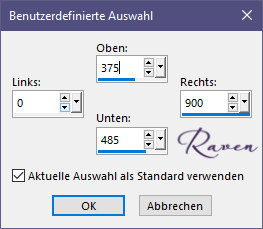
Suche das Muster *bord_floral_266 *
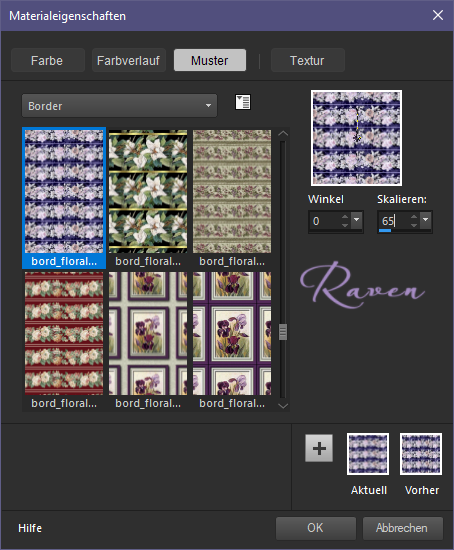
Füllen mit der Borde - Auswahl aufheben
Effekte - 3D Effekte - Schlagschatten Farbe schwarz
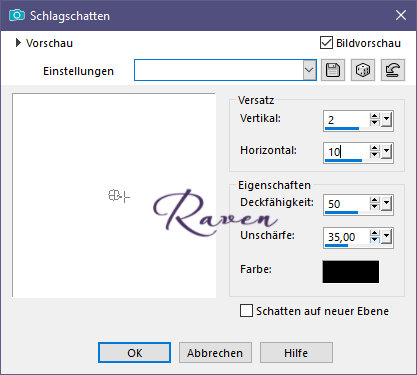
Ergebnis

5)
Öffne Deko *SpitzeRav2020*
Bearbeiten - Kopieren
Zurück zum Bild
Bearbeiten - als neue Ebene Einfügen
Taste K drücken
Position x - 0 / y - 462
Taste M drücken um K abzuwählen
( Du kannst auch nach deinem Geschmack verschieben )
Schiebe die Spitzenebene unter die Blumenbordüre
6)
Oberste Ebene aktivieren
Neue Ebene
Benutzerdefinierte Auswahl
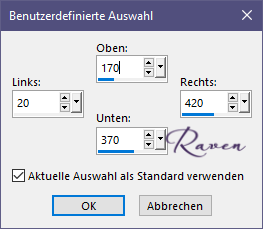
Deckkraft des Fülleimers runter auf 60%
Füllen mit Weiß
Auswahl - Ändern - verkleinern 30px
Füllen mit deiner HGF
Auswahl - ändern - verkleinern 5px
Stelle deine HGF etwas dunkler ein und füllen
Auswahl umkehren - Auswahl schwebend - Effekte - 3D Effekte - Relief - Transparent dick
Farbe schwarz
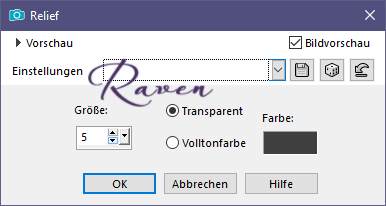
Auswahl aufheben
Stelle die Sichtbarkeit des Farbeimers wieder hoch auf 100%
Ich nenne diese Ebene im Tutorial Tafel
7)
Ebene Duplizieren
Bild - Spiegeln - Horizontal spiegeln
ZST aktivieren - (Haken raus bei : Alle Ebenen verwenden)
In die innerste Fläche der ersten Tafel klicken
Geh zu deiner Haupttube
Bearbeiten kopieren
Zurück zum Bild
Bearbeiten - als neue Ebene einfügen - In die Auswahl einen hübschen Teile deiner Tube schieben
Auswahl umkehren - Entf. drücken- Auswahl aufheben
Zusammenführen - Nach unten zusammenfassen
7a)
Verfahre mit Tafel 2 genauso, schiebe nur einen anderen Teil der Tube in die Auswahl
8)
Aktiviere deine erste Tafelebene
Effekte - Bildeffekte - Versatz
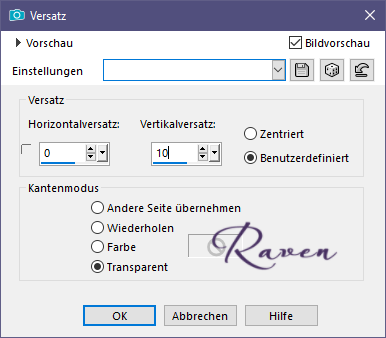
Tafel 2 Versatz wie eben
9)
Oberste Ebene aktivieren -
Neue Rasterebene - füllen mit weiß
Öffne *Maske221Rav*
Neue Maskenebene - Aus Bild
Suche *Maske221Rav*
anwenden
Zusammen führen - Gruppe zusammenfassen
10)
Aktiviere die unterste Ebene (HG)
Benutzerdefinierte Auswahl
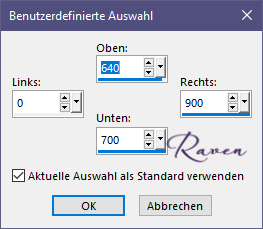
In Ebene umwandeln - Auswahl aufheben
Effekte - Filter - Plugins - Mehdi - Quick Mirror
( Der Filter wird ohne Vorschau sofort angewendet )
11)
Unterste Ebene aktivieren (HG)
Stelle alle anderen Ebenen unsichtbar
Öffne *PunkteRav2020'
Bearbeiten - Kopieren
Bearbeiten - Einfügen als neue Ebene
Auswahl - Alles Auswählen - schwebend
HG Aktivieren - Auswahl aufheben - Nicht schwebend
In Ebene umwandeln
Weiße Punkte löschen
12)
Bild - Spiegeln - Horizontal spiegeln
Alien Skin|Eye Candy5 | Impakt | Glass
Einstellung Glass Color - wähle eine dunkle Farbe aus deinem Bild
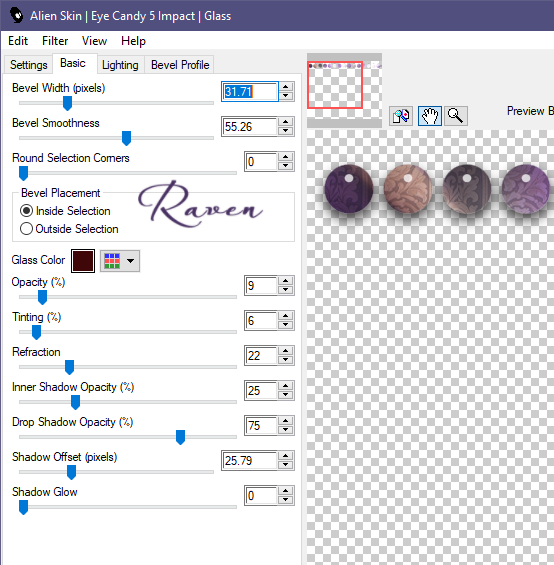
13)
Bild Größe ändern - 60% verkleinern
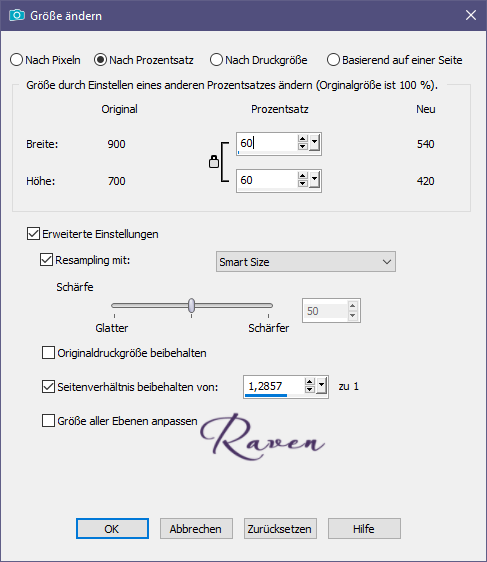
Effekte - Bildeffekte - Nahtloses Kacheln
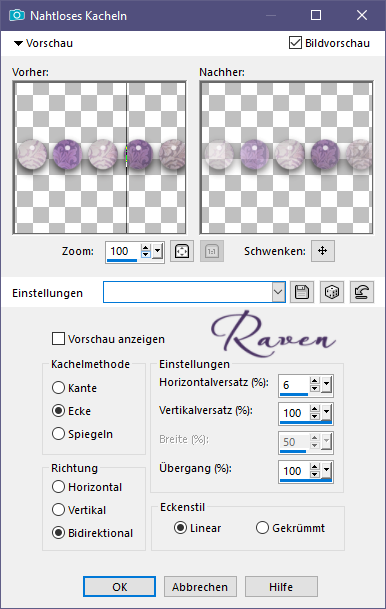
Effekte - Bildeffekte - Versatz
Wenn bei dir die Versatz Einstellung nicht klappt, schiebe die Perlen per Hand nach oben etwa wie im VSB
Schiebe die Ebene im EM an die oberste Stelle

Stelle alle Ebenen wieder sichtbar
14)
Zusammenführen - Alles zusammenfassen
Bearbeiten - kopieren - Rand hinzufügen - 6 schwarz
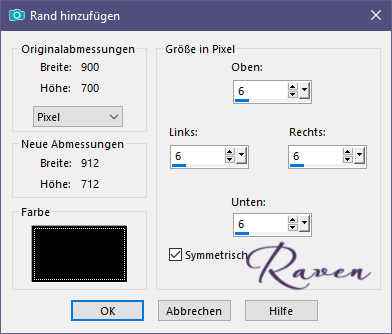
14a)
Auswahl - Alles Auswählen
Rand hinzufügen - 30px hell oder weiß
Auswahl umkehren
Bearbeiten in eine Auswahl einfügen
Bild - Spiegeln - Horizontal spiegeln
Effekte - Unschärfe - Gaußsche Unschärfe - Radius 15
Stelle deine HGF auf weiß oder nimm eine andere helle Farbe, der Filter nutzt die HGF
Effekte - Plugins - penta.com - drag
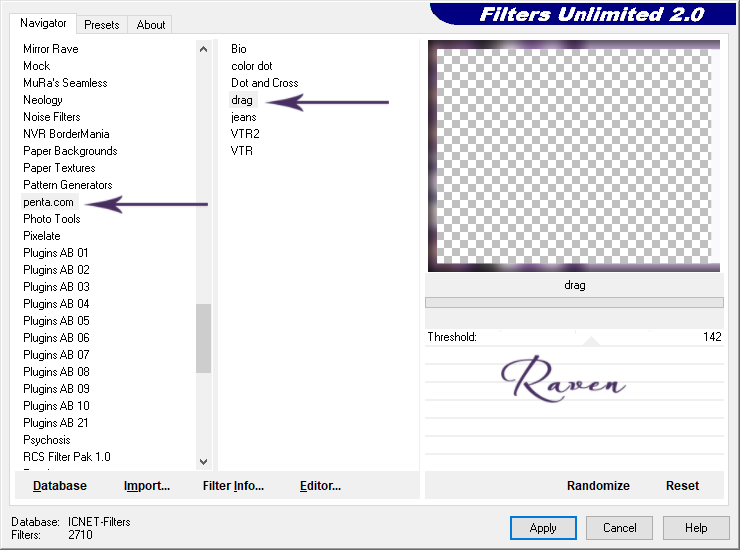
Simple - 4way
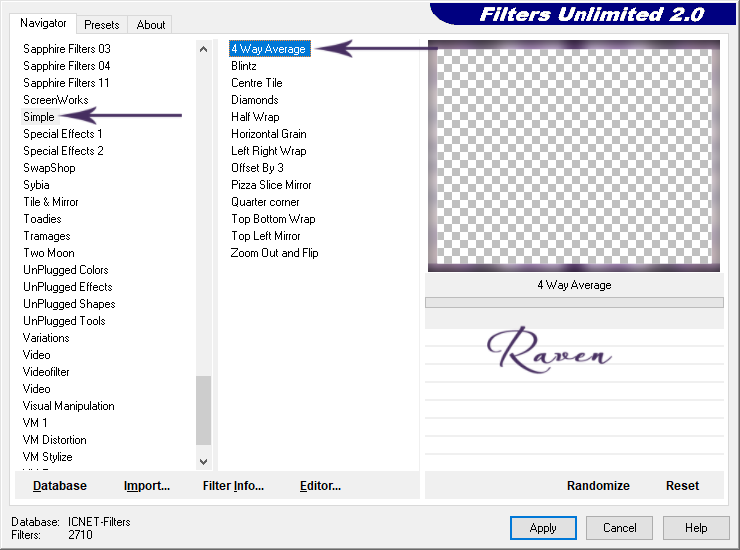
Auswahl umkehren - Effekte - 3D Effekte - Schlagschatten, nimm eine passende Schattenfarbe aus deinem Bild
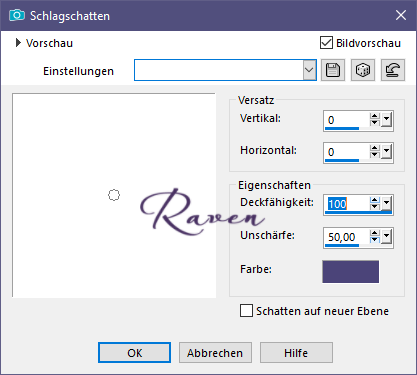
Auswahl aufheben
Rand hinzufügen - 1px schwarz
15)
Bild - Größe ändern 850 px

Einstellen - Schärfe - scharfzeichnen
Kopiere deine Tube , einfügen als neue Ebene
Evtl. verkleinern und Scharfzeichnen
Tubenebene Duplizieren
Duplikat Ebene nach unten schieben
Gaußsche Unschärfe Radius 30
16)
Öffne deine Blumentuben, ins Bild einfügen, evtl. passend verkleinern und einen zarten Schlagschatten anwenden
Zusammenführen - Alle zusammenfassen
Effekte - Plugins - Xero - Porcelain
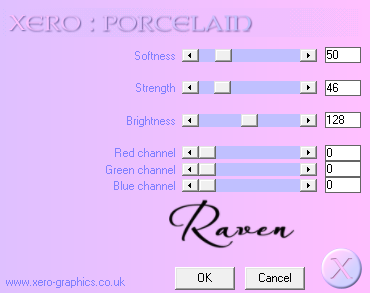
Einstellen - Schärfe - Unscharf maskieren
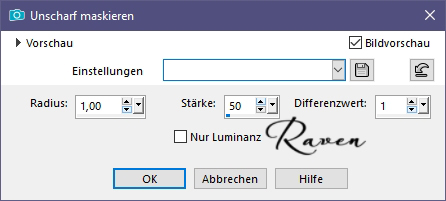
Öffne die Textdeko , ins Bild einfügen
Schreibe das Copy deiner Tube ins Bild, als .jpg abspeichern
Fertig , ich hoffe Du hattest Spaß beim basteln
Wunderschöne nErgebnisse von ..
Narde

Rosi

Manja

Sternchen06

SuziSu


Edelchen

Damo7220

Caro

Olivia

Elfe

Smarty

Rita

Roadrunners



Kommentare